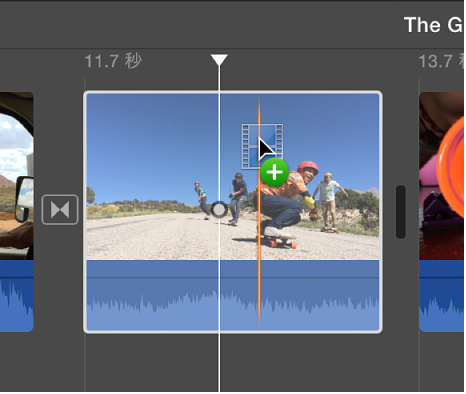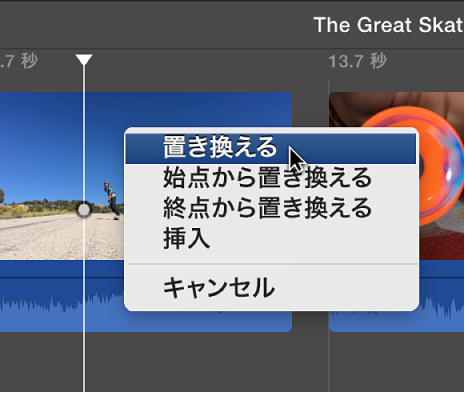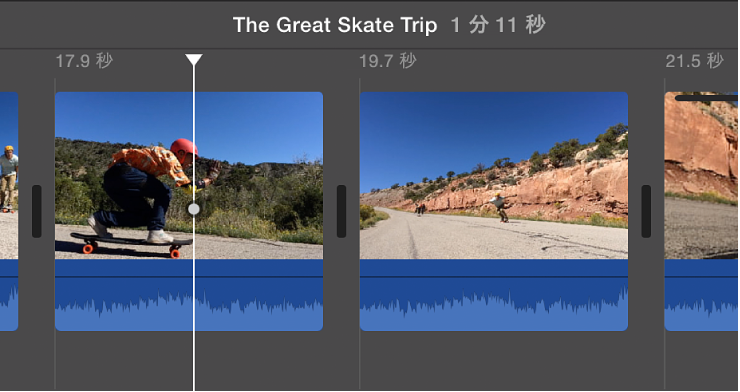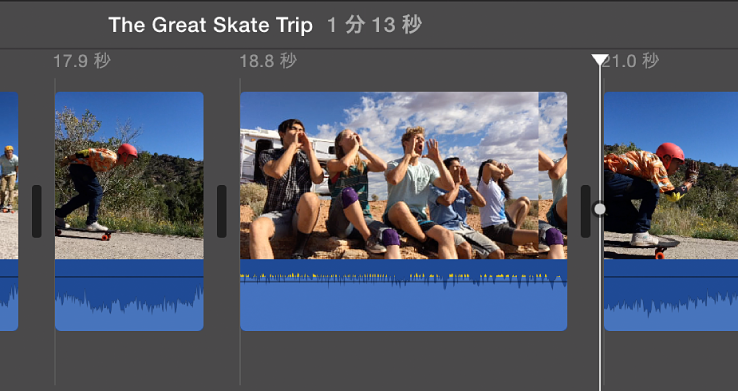クリップをタイムラインにドラッグする
「ライブラリ」リストで、ムービーに追加したい素材が含まれているイベントを選択します。
イベントクリップは、「ライブラリ」リストの右にあるブラウザに表示されます。
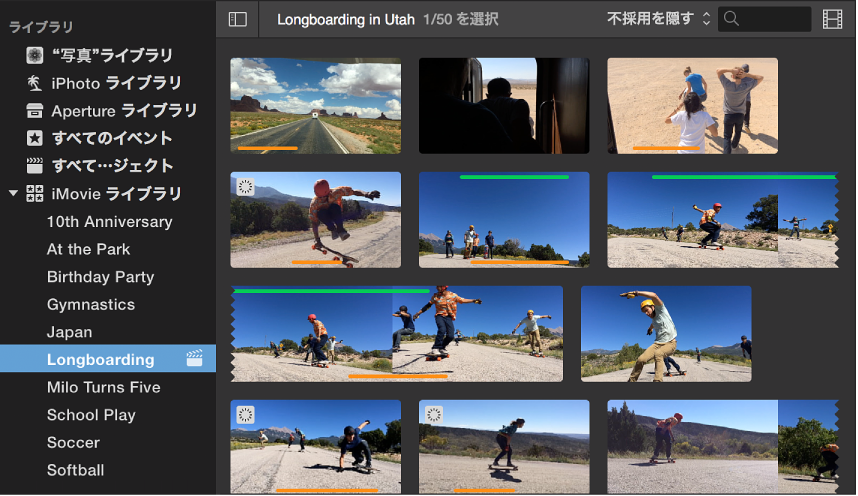
ブラウザで、以下のいずれかの操作を行います:
クリップ内の一定範囲のフレームを選択する:クリップ内を横方向にドラッグします。
クリップ全体を選択する:クリップをダブルクリックします。
選択範囲をタイムラインにドラッグします。
ムービー内のクリップを分割して、2 つのセグメント間にビデオを挿入するには、選択範囲をタイムライン内の既存のクリップの上にドラッグし、表示されるメニューから「挿入」を選択します。